Amazonブラックフライデーの最後の最後にポチッたDENON Perl Proですが、木曜配送予定となっていたのが前倒しで月曜に到着しました。
という事で、早速開封してレビューしてみたいと思います。
DENON Perl Proの開封
うん、今更ながらにこうイヤホンを買ってワクワクするとは思わなかったわけですが、早速開封していきます。

パッケージは紙のスリーブなので、スライドして中箱を取り出します。
中箱はよくある上下にパッカーンのタイプなので蓋を持ち上げてご対面。
充電ケースはスレ防止の為に紙に巻いた上でスポンジで固定されています。

下の箱にはUSBケーブル、イヤーピースなどが入っています。
パッケージから取り出した同梱物一式です。

一番上が充電ケースで本体は中に入っています。
中段左からシリコンイヤーピース(L、S、SS)、ウレタンフォームタイプのイヤーピースが1セット、交換用のフィン付きスタビライザー。
そして一番下が出先でしか使わないであろうショートのUSBケーブルです。
Mサイズのイヤーピースは本体に装着済みです。
充電ケースを開けるとこんな感じ。

よく言われるんですが、確かにケースから本体は取り出しにくいかなぁとは思いますが、正直そこまで気になる感じではなかったです。
接点部分には本体側に絶縁用の保護シールが貼られているので過充電にならないようになっています。
自分にはフィン付きスタビライザーが合っていた
本体には元からフィンのないスタビライザーがセットされています。
ただ、自分にはこのフィン無しタイプが全く合わないみたいでした。

簡単に取り外せるのでフィン付きのものに交換すればいいんですが、なんかめっちゃはめにくい・・・(´・ω・`)
ってよく見たらちゃんとLとRのマークが入ってました(;´Д`)

本体のLとRにちゃんと合わせて取り付ければスッと入ってケースにも簡単に入りました。
何も考えずにやったらダメですね。
準備が出来たら本体の接点保護フィルムを取り外して充電を開始します。
充電中はLEDが点灯します。
写真の左から、左側本体、充電ケース、右側本体を表すLEDとなっていて、緑・黄色・赤の3段階でバッテリー残量が表示されます。
充電ケースのバッテリー量は元から緑でしたが、本体は充電開始時は赤色でした。

少し充電すると黄色になってました。
Android端末に接続してみる
ケースから取り出すとペアリングするように促されますが、ガイダンスは英語になっています。
もしペアリングモードが分からない場合は左右本体のタッチパネル部分を押さえたままにすればペアリングモードになります。
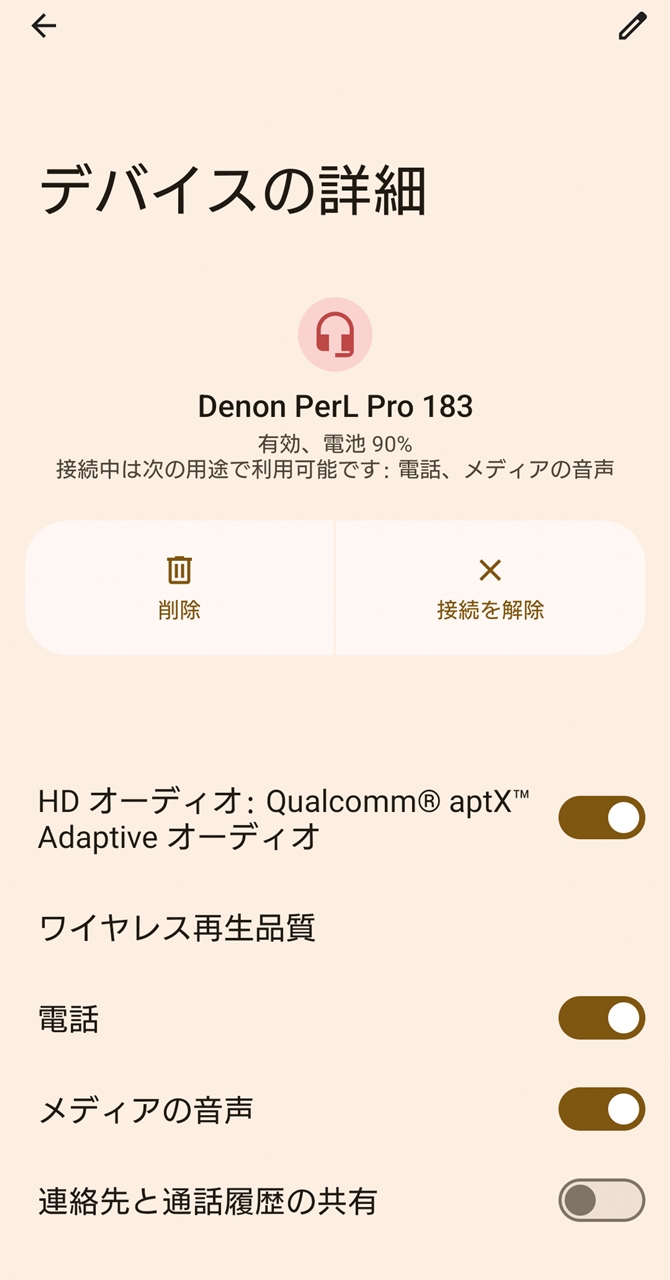
Xperia 1VIではaptX Adaptiveで接続され、Walkman ZX707ではaptXで接続されます。
DENON Headphonesアプリ
DENON Perl Proを何もせずに聴いてみたら、意外と普通かも・・・って感じたんですが、パーソナライズをした後で素の状態の音を聞いたら全くダメでした(;´Д`)
それくらいパーソナライズで大きな差が出るので、絶対にDENON Headphonesアプリを使用してパーソナライズを行いましょう。
DENON Headphonesアプリを活用するためにはアカウントが必要になります。
登録しておくと他のデバイスでも作成したプロファイルをそのまま呼び出せるので、複数のデバイスで使用される方は面倒臭いと思わずに登録しておきましょう。
パーソナライズしたプロファイルの作成
さて、PerLシリーズは医療技術を応用したパーソナライズ機能である『Masimo AAT』を使用して自動的に聴こえ方を測定します。
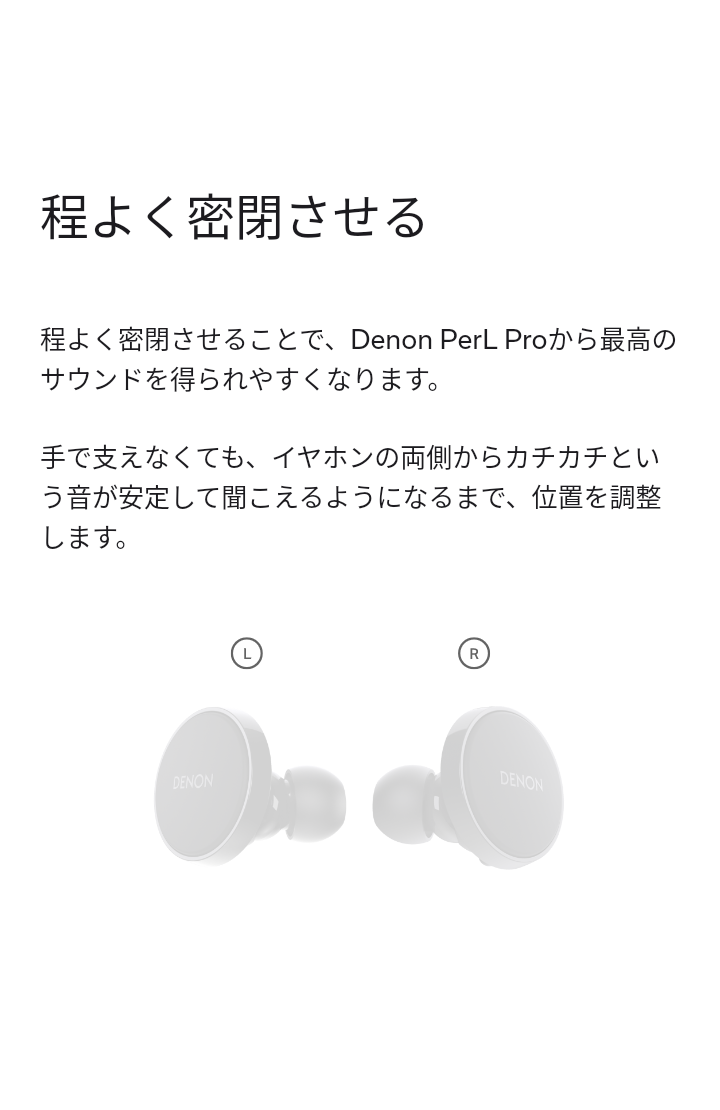
パーソナライズというとややこしそうな感じもするかもしれませんが、実際にはボタンを押して完了するまで待っておくだけです。
ただ、装着状態に寄ってパーソナライズの結果が変わって来ると思われるので、イヤーピースを交換したりした時には再度パーソナライズを行う方がいいと思います。
プロファイルは3つまで登録できるので、イヤーピースごとに名称を変更したりすれば分かりやすいと思います。
プロファイル作成後のメイン画面
プロファイルを作成するとメイン画面に変わります。
上段左から設定、イコライザー、プロファイルの追加、共有、バッテリー残量
中央にでかでかとあるのがパーソナライズした結果の画像。
個人個人で変わるので、自分のプロファイルを使って相方が音楽を聞いてもグダグダな可能性が高いです。
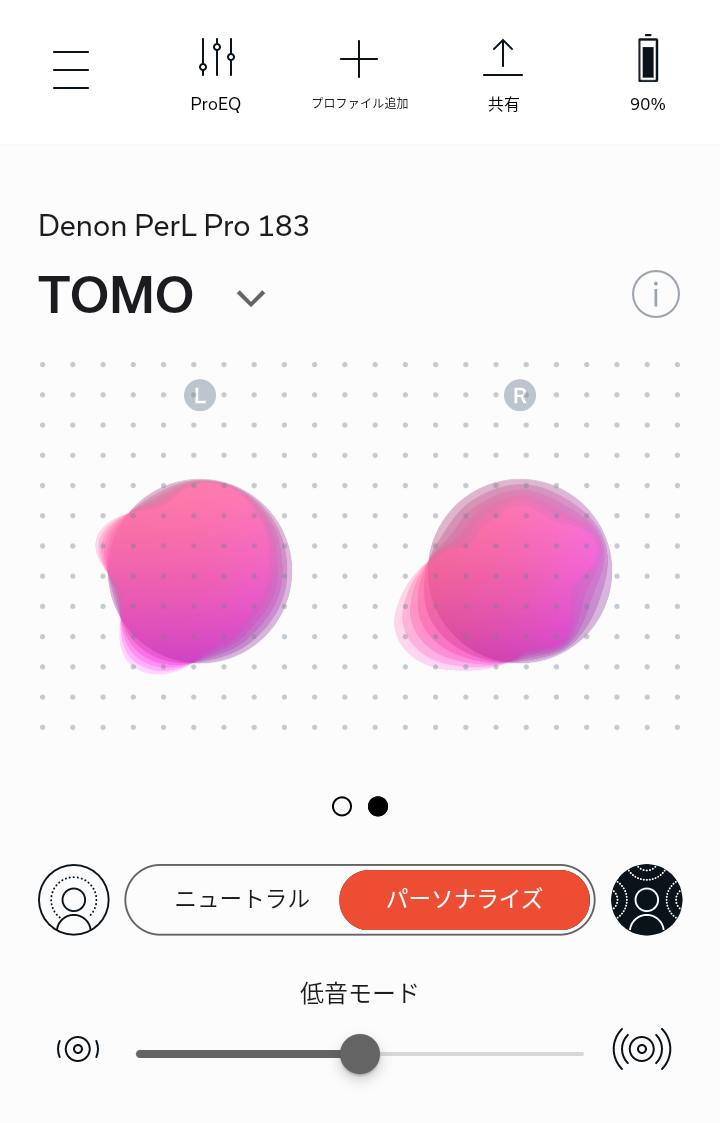
下段の上がソーシャルモード(外音取込)のON/OFF、ニュートラルなサウンドとパーソナライズしたサウンドの切り替え、空間オーディオのON/OFF(黒い状態でON)
低音モード(低音の量感を変更することが可能)
タッチ操作のカスタマイズは結構融通が利く
設定画面の一番上に[タッチボタンを設定する]という項目があるので、そこをタップすると画面が遷移します。
タッチボタンの操作カスタマイズは結構融通が利かないことが多いんですが、Perl Proではすべてカスタマイズが可能でした。
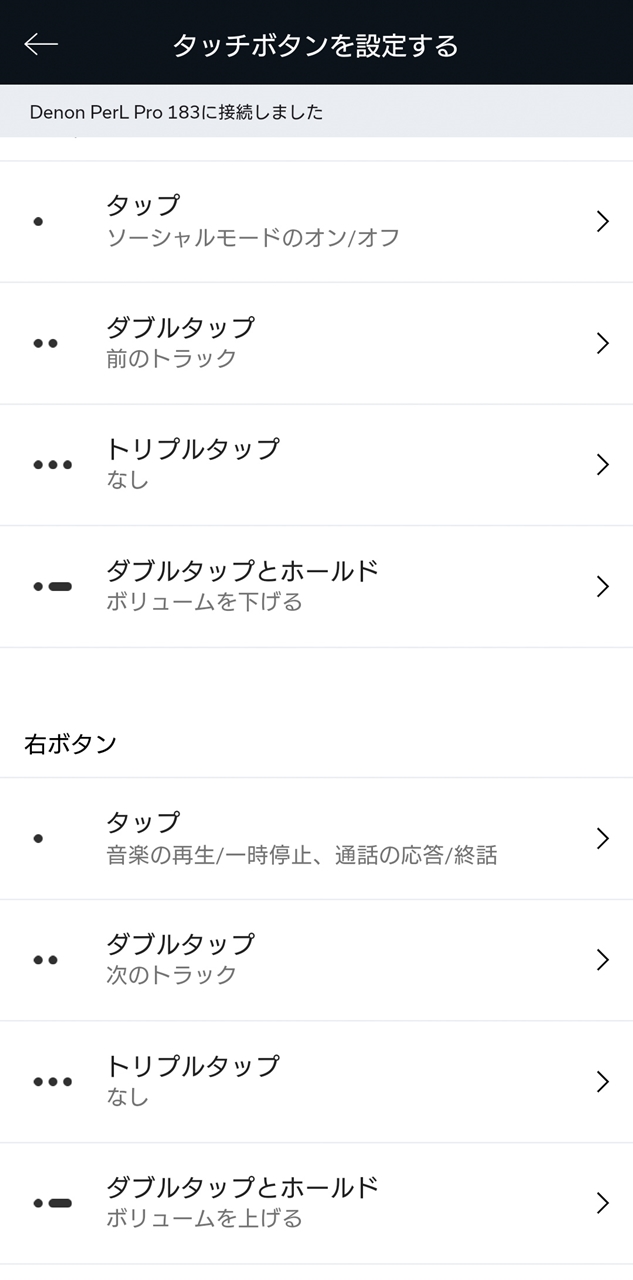
項目が[左ボタン]、[右ボタン]となっていますが、これは左側のタップ操作と右側のタップ操作を表しています。
ダブルタップとホールドはダブルタップ時の2回目の時に抑えたままにする状態です。
自分のは以下のように設定しました。
| 左 | 右 | |
| タップ | 空間オーディオON/OFF | 再生・停止 |
| ダブルタップ | 前の曲 | 次の曲 |
| トリプルタップ | 外音取込み | ー |
| ダブルタップでホールド | ボリュームDOWN | ボリュームUP |
曲送りや戻し、ボリュームなどを完全に左右に分けているので片手操作はやりにくそうに感じるかもしれませんが、操作を迷う事が無いのでいいのかなぁなんて思ってます。
意外と便利なデバイス設定
設定画面にはタッチ操作以外にも色々と設定が出来ます。
マルチペアリングをしてマルチポイントを有効にしておけば複数デバイスで使えますし、Music TakeoverをONにしておけば元のデバイスでの再生音楽を一時停止する事が出来ます。
複数のデバイスを持っている人ならとても有効な機能で、デフォルトでは下図のようにONになっていたんですが、自分はOFFにしてWALKMAN ZX707だけで使うようにしました。
というのも、マルチペアリングにしていると電車内でスマホでゲームを起動したらそっちに優先権が切り替わっちゃったりしてしまって面倒臭いんですよね(´・ω・`)
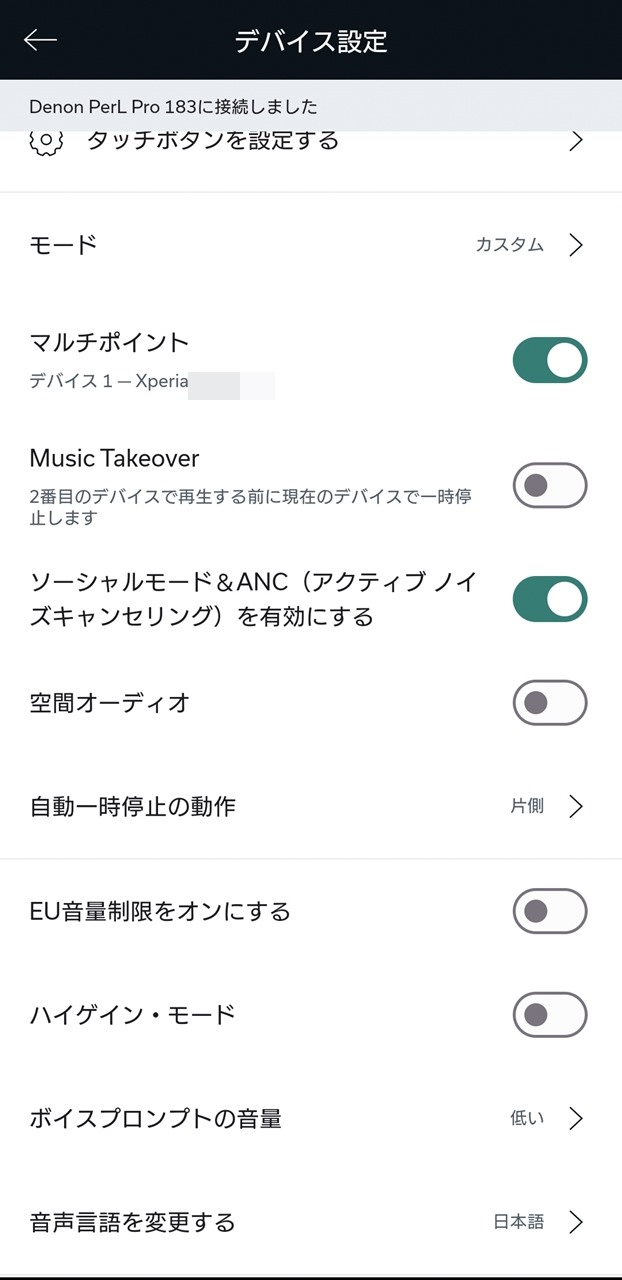
それはさておき、このPerl Proは設定でイヤホンをハイゲインで使用する事が出来ます。
有線イヤホンならハイゲインが使えたりしますが、無線でハイゲインが使えるのは初体験でした。
音量の大きな曲を再生する時には注意が必要だったり、音が歪んだりする可能性はありますが、たまーにハイゲインで使いたい時には便利だなと思いました。
因みに音声ガイダンスもここで変更する事が出来ますが、日本語に変更しようとしたらファームウェアアップデートが走ったので、アップデートが掛かった場合は画面の指示に従っていれば数分で完了しました。
肝心の音?黙って買っとけ!
自分でああだこうだとイコライザーで設定とかってわけでもないパーソナライズした音がかなり自分の好みになってるんですよね。
なので、上の設定画面にあった低音の強弱くらいで十分だったりします。
前置きでこう書いたのは理由があって、上でも書きましたがXperia 1VIではaptX Adaptiveで接続できます。
一方のWalkman ZX707はaptX接続。
96kHz/24bitの情報量を転送できるXperia 1VIの方が音がいいと思われるかもしれませんが、ぶっちゃけ分かりません(;´Д`)
厳密に細かい点を聴いていけば違いはあるんでしょうが、普通に聞く分には全く問題がないというか、WF-1000XM4で聞いている時よりも全然いい感じに曲が入ってくるのでaptXだからどうとかいうのは全然感じませんでした。
高音質コーデックに対応しているかどうかよりも、実際に店頭なんかで試聴した時の音が自分に合っていたら十分なのかもしれません。
マジで大げさではなくヘッドホンと変わらないくらいのクオリティの音がしてるので、色々な物をぶっ飛ばしてPerl Proだけでいいかなぁなんて思いました。
外音取込みとノイズキャンセリングの効果
自分は普段外音取込みを使わない人間なので外音取込みに関しては「普通に使える」としか言えません(;´Д`)
そもそも「人と話す時はイヤホンくらい外さないと失礼じゃね?」って思っている人間なので、コンビニなんかでも最低限片耳は外してたりします。
まぁ別に他人に求めたりはしませんが、自分が接客する立場だったらいい気持ちはしないかなぁなんてね・・・
で、ノイズキャンセリングの効果ですが、これは正直イヤーピース次第かなという感じがします。
正直なところ、装着はまだ手探りなところがあるんですが、付属のLサイズイヤーピースを装着して「いい感じに装着できた時」にはWF-1000XM4と同等以上のノイズキャンセリングの効果があるなと感じました。
その一方で、「いい感じに装着できなかった時」にはノイズキャンセリングの効果はほぼ皆無でガバガバに周囲の音が入ってきました。
フィン付きのスタビライザーの方が合っていると書きましたが、実はフィン無しでイヤーピースを変えた方がしっくり来たりするのかもしれないので、この辺りはまたイヤーピースを探してみながら決めていこうかなと思います。
イヤーピースについて
Denon Perl Proのノズルは楕円形になっています。
上で付属のイヤーピースのLサイズを使用していると書いたのには理由があったりします。

手持ちのイヤーピースでAZLA SednaEarfit Crystal for TWSを付けてみましたが、全くしっくりきませんでした。
また、コレイルも付けてみたんですが、耳から外す時にイヤーピースだけが外れてしまう感じになったので、これもあんまりよくないかなぁ・・・
SpinFit OMNIはCHU2から取り外すのが面倒臭いので試したくないというのがあるんですが、使ってみた感じだとSpinFit系のようなノズルが伸びるタイプはあんまり合わないような感じがするんですよ・・・
なので、まだ試していないんですがag PITAに付属していたFINALのイヤーピースTYPE Eを試してみて、ダメならスパイラルドットかなぁ・・・(スパイラルドットは探さないといけないけど)
とはいえ、上の感想でも書いたように付属のLサイズでもいい感じに装着できれば遮音性は十分なので、そこまで性急に急ぐ必要は無いかなぁなんて思ったりしています。
意外と付属のイヤーピースもそんなに悪くないんじゃないかなぁとは思います。
日本橋のEイヤホンとかで試聴してみてもいいですしね。
いうてるまにイヤーピースをSpiral Dot Proに変更しました。
まとめ
当初はヨドバシのお年玉箱の抽選に外れた事で思い切ってポチってしまったわけですが、ポチって良かったです。
お年玉箱の追加があって、Momentum でもWF-1000XM5でも構わないかなぁなんて思いながら抽選申し込みをしておこうかと思っていましたが、Perl Proの音を聞いたらもういいやと思ってフルワイヤレスイヤホンの追加抽選の申し込みはしませんでした。
今現在もAmazonではブラックフライデーと同じ破格値で販売されていて、新型が出る前の在庫処分なのかもしれませんが、どう考えても値段がバグっているので、気になっている方は終売になる前に購入しておく方がいいかもしれません。
いや、本当に無理をしてでも買ってよかったと思えるイヤホンでしたよ。



